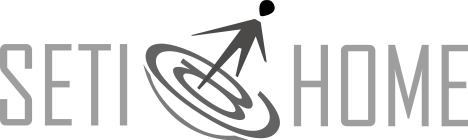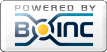Установка Apache2 + PHP5 + MySQL + phpMyAdmin
На Ubuntu Server 10.10 Maverick Meerkat
Запускаем терминал и понеслась...
Заходим рутом (root / super user) и обновляем пакеты:
sudo suЗапрашиваем и получаем новые (актуальные на сегодня) списки пакетов
apt-get updateВыполняем обновление пакетов
apt-get upgrade
Устанавливаем пару нужных инструментов.
apt-get install aptitude curlО пакетах:
- Aptitude — оболочка для Advanced Packaging Tool, части системы управления пакетами в операционной системе Debian и её производных. Имеет псевдографический интерфейс и интерфейс командной строки.
- cURL — это свободная (распространяемая по лицензии MIT), кроссплатформенная служебная программа командной строки для передачи файлов по различным протоколам с синтаксисом URL.
Устанавливаем MySQL
apt-get install mysql-server.. введите пароль для административного MySQL пользователя "root"
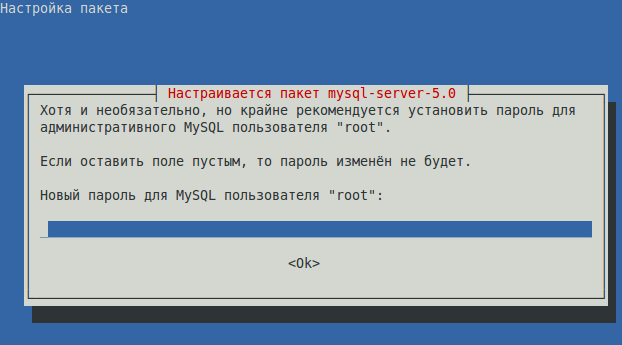
.. повторяем пароль

..после окончания проверяем все ли получилось?
netstat -tap | grep mysql.. результат должен быть похож на этот:
tcp 0 0 localhost:mysql *:* LISTEN 6123/mysqld
Устанавливаем Apache2:
apt-get install apache2.. запускаем
/etc/init.d/apache2 start.. проверяем
curl localhost.. медитируем на html-код странички, всё работает...
<h1>It works!</h1> <p>This is the default web page for this server.</p> <p>The web server software is running but no content has been added, yet.</p>Директория с сайтом по умолчанию: /var/www
Apache2 в системе работает под пользователем www-data
Также по умолчанию Apache2 будет запускаться после перезагрузки системы, но вам может понадобиться временно отключить или перезагрузить его вручную, для этого используйте следующие команды:
.. запустить apache2
sudo /etc/init.d/apache2 start.. перезагрузить apache2
sudo /etc/init.d/apache2 restart.. остановить apache2
sudo /etc/init.d/apache2 stop
О директориях в /etc/apache2/:
mods-available - все моды Apache2
mods-enabled - моды, которые используются, представляют собой симлинк на файлы из директории mods-available
sites-available - все сконфигурированные сайты
sites-enabled - сайты, которые используются, представляют собой симлинк на файлы из директории sites-available
conf.d - директория с конфигурационными файлами, например phpmyadmin
Загрузить/выгрузить мод, используйте команды:
.. загрузить мод
sudo a2enmod мод.. выгрузить мод
sudo a2dismod модрекомендую сразу загрузить mod_rewrite
sudo a2enmod rewrite
sudo /etc/init.d/apache2 restartВключить/выключить сайт, используйте команды:
.. включить сайт
sudo a2ensite сайт.. выключить сайт
sudo a2dissite сайтЕсли команду ввести без параметров, то вы увидите список возможных сайтов/модулей и сможете выбрать один из них.
После изменения, необходимо перезагрузить apache2. По-умолчанию для localhost используется сайт default.
Более детальная документация может быть найдена с помощью команды:
man apache2
Устанавливаем PHP5
Исталируем php5 и php5-mysql (также можно указать доп. компоненты по вкусу)
apt-get install php5 php5-mysql.. перезапускаем Apache2
/etc/init.d/apache2 restart.. команда создаёт файлик c php-кодом.
echo "<?php phpinfo(); ?>" > /var/www/phpinfo.php.. проверяем
curl localhost/phpinfo.php.. медитируем на html-код генерируемый phpinfo, всё работает...
Важно! В дальнейшем следует удалить этот файл т.к. генерируемая информация представляет угрозу безопасности сервера!
rm /var/www/phpinfo.php
Конфигурационный файл php находится по адресу: /etc/php5/apache2/php.ini
Чтобы посмотреть весь список дополнительных модулей для php:
aptitude search php5
Если вы измените конфигурацию php, перезагрузите apache2.
Устанавливаем phpMyAdmin
apt-get install phpmyadmin.. необходимо выбрать сервер, который будет использовать phpMyAdmin
.. используя клавиши Tab ⇆ и Space (пробел) выберите apache2 и нажмите <Ok>
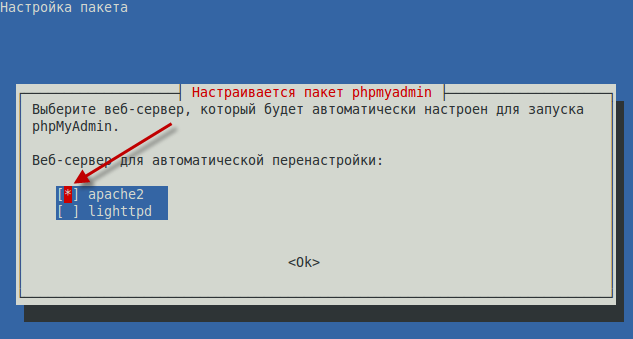
.. в следующем окне соглашаемся с настройкой базы данных для phpMyAdmin с помощью dbconfig-common
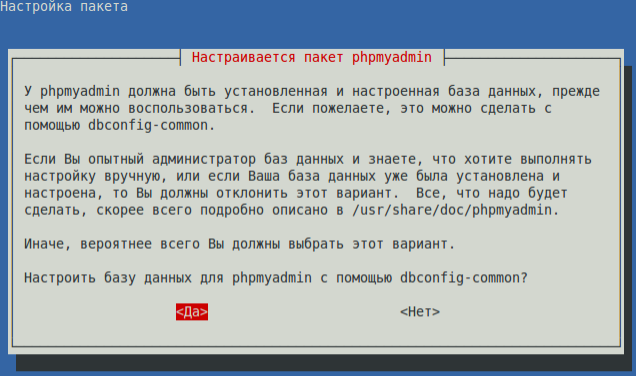
.. далее введите административный пароль MySQL пользователя "root"
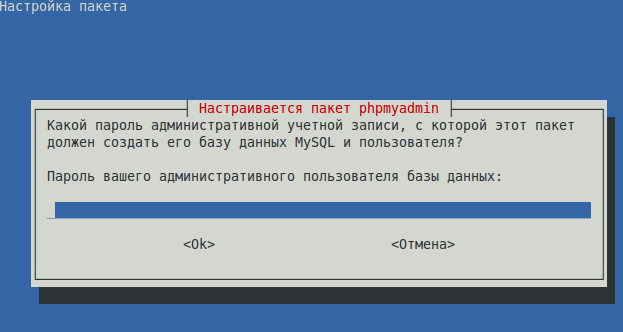
.. придумываем и вводим пароль для регистрации phpmyadmin на сервере баз данных.
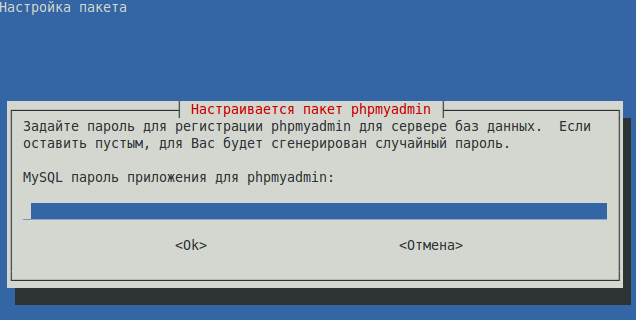
.. повторяем пароль
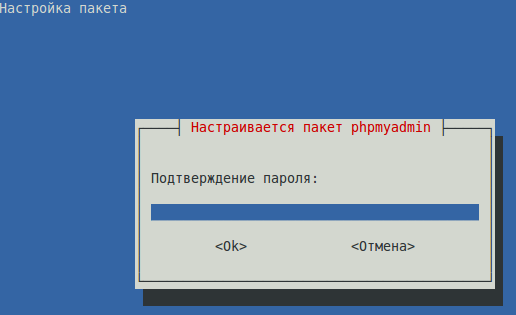
На этом установка завершена.
Теперь на своем ПК в адресной строке браузера вводим IP-адрес сервера http://xxx.xxx.xxx.xxx/phpmyadmin
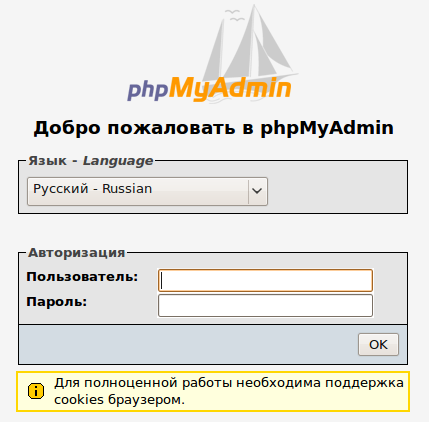
Перед нами главная страница phpMyAdmin, где можно работать с базой данных через веб-интерфейс.
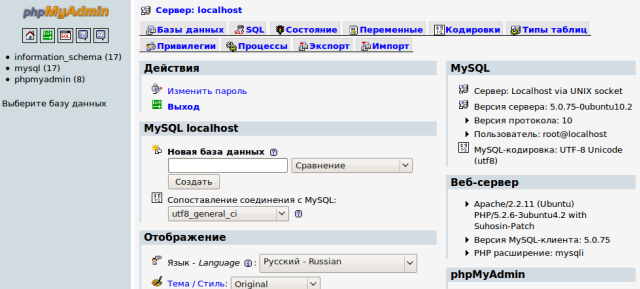
Простой пример добавления виртуального хоста
Рассмотрим на примере добавление нового виртуального хоста.
Допустим, это будет newsite.lan
1. На сервере Ubuntu Server в директории /etc/apache2/sites-available/ копируем файл default в новый файл newsite.lan в той же директории. На самом деле не важно, как его назвать, но лучше это делать по имени виртуального хоста, т.к. вам же потом будет проще искать.
2. Открываем его на редактирование. Следующей строкой после ServerAdmin добавляем новую:
ServerName newsite.lanДалее находим DocumentRoot и изменяем на тот путь, где у вас будут храниться файлы сервера. Я создал каталог в домашней директории, т.к. это проще для изменения - не нужны права суперпользователя.
Также необходимо найти объявление директивы Directory и вместо /var/www/ опять таки указать свою директорию.
3. Перейдите в директорию сайта и создайте новый файл index.html. Содержимое файла - какое хотите. Например:
<h1>Hello, this is newsite.lan!</h1>
4. Включаем сайт:
sudo a2ensite newsite.lan5. Перегружаем апач:
sudo /etc/init.d/apache2 restart
Проверяем
1. Открываем в редакторе на своем ПК (не на сервере):
sudo gedit /etc/hostsНад строчкой
127.0.0.1 localhostДобавляем (xxx.xxx.xxx.xxx - IP-адрес вашего сервера)
xxx.xxx.xxx.xxx newsite.lan 127.0.0.1 localhost2. Открываем браузер и в адресной строке вводим: http://newsite.lan и видим
Hello, this is newsite.lan!
"Организация размещения сайтов и работа вебмастера через SSHFS"
или "Как я организовываю работу с сайтами на веб-сервере"
Создаём каталог где у нас будут размещаться виртуальные сайты:
sudo mkdir /usr/local/www
Создаём нового системного пользователя c комментарием Webmaster-SSHFS, включаем его в группу admin, домашний каталог /usr/local/www, а в качестве командной оболочки будет /bin/bash и имя ему webmaster:
sudo useradd -c "Webmaster-SSHFS" -g admin -d /usr/local/www -s /bin/bash webmaster
определяем ему пароль
sudo passwd webmaster
Создаем каталоги виртуального сайта
sudo mkdir /usr/local/www/mydomain.ru sudo mkdir /usr/local/www/mydomain.ru/docs sudo mkdir /usr/local/www/mydomain.ru/cgi-bin sudo mkdir /usr/local/www/mydomain.ru/logs sudo mkdir /usr/local/www/mydomain.ru/tmp
Рекурсивно присвоим пользователя и группу для /usr/local/www
chown -R webmaster:www-data /usr/local/www
Пример конфигурационного файла виртуального сайта /etc/apache2/sites-available/myadomain.ru
<VirtualHost *:80> ServerAdmin admin@mydomain.ru ServerName mydomain.ru ServerAlias www.mydomain.ru DocumentRoot /usr/local/www/mydomain.ru/docs <Directory /> Options FollowSymLinks AllowOverride None </Directory> <Directory /usr/local/www/mydomain.ru> Options -Indexes FollowSymLinks MultiViews AllowOverride None Order allow,deny allow from all </Directory> ScriptAlias /cgi-bin/ /usr/local/www/mydomain.ru/cgi-bin/ <Directory "/usr/local/www/mydomain.ru/cgi-bin"> AllowOverride None Options +ExecCGI -MultiViews +SymLinksIfOwnerMatch Order allow,deny Allow from all </Directory> ErrorLog /usr/local/www/mydomain.ru/logs/error.log # Possible values include: debug, info, notice, warn, error, crit, # alert, emerg. LogLevel warn CustomLog /usr/local/www/mydomain.ru/logs/access.log combined Alias /doc/ "/usr/share/doc/" <Directory "/usr/share/doc/"> Options Indexes MultiViews FollowSymLinks AllowOverride None Order deny,allow Deny from all Allow from 127.0.0.0/255.0.0.0 ::1/128 </Directory> </VirtualHost>None по необходимости меняем на All
# AllowOverride показывает какие директивы можно закинуть в .htaccess файлы. # Возможные значения - "All", "None", или любая комбинация следующих # Options FileInfo AuthConfig Limit # Опция Indexes управляет видом директорий, если в них нет стартовой веб-страницы # чтобы отключить отображение файлов в директории - ставим так как выделено Options -Indexes FollowSymLinkshttp://httpd.apache.org/docs/2.0/mod/core.html#options
一步一步地达到目的
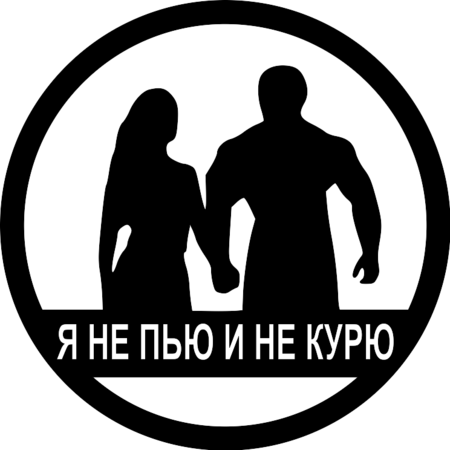

Прямая трансляция переговоров космонавтов МКС с ЦУП.
Только голос | Голос и Видео
Говорят они не всегда, только по необходимости, так что не удивляйтесь, если на канале будет тишина.
Оглавление
Cisco Systems
Связь через консольный кабельСброс пароля на Catalyst 2950
Создание VLAN на Catalyst 2950
Создание и управление стеками коммутаторов
FreeBSD 8.2 - Сервер с "нуля"
УстановкаНачальная настройка
Сборка ядра (c Kernel NAT)
Named
OpenVPN
Ubuntu Server
Настраиваем WEB-сервер
Apache2 + PHP5 + MySQL + phpMyAdmin
Пример для виртуальных хостов
Установка TFTP сервера (tftpd)
Установка Midnight Commander
Установка Deluge с Web-интерфейсом
Бэкапим MySQL базы
MySQL шпаргалки
Резервное копирование - м1
Простой шлюз на Ubuntu Server
Сетевое радио на Icecast2
Объединение HDD дисков
Управление автозагрузкой
Настройка сети вручную
Защита от брутфорса
ssh, ftp, http: fail2ban
OpenVPN Installation Ubuntu
Ubuntu Desktop
Настройка Ubuntu Desktop 10.10Раскукоживаем Менеждер обновлений
Раскладка - флажки вместо текста
QutIM - клиент ICQ, Jabber, MAgent, IRC
Температура железа на панеле
Горячие клавиши в Ubuntu Unity
Драйвера NVIDIA в Ubuntu
Радио лоток в области уведомлений
SSHFS - Монтируем удаленную FS
Резервное копирование Ubuntu Desk
Загрузочная флешка Ubuntu Server
Загрузочная USB из под Windows
Как найти нужный PPA-репозиторий
Видеонаблюдение под Ubuntu 10.04 для "чайников"
Видеонаблюдение легально!
Linux
Полезные команды LinuxКонфиг железа в Ubuntu
Мониторинг хостов в сети
Разное на одном листе
inotify - это подсистема ядра Linux, которая позволяет получать уведомления об изменениях в файловой системе.
Полезное под Windows
FTPS - защищённое соединениеPuTTY - Как сохранить настройки
VirtualBox - Клонирование виртуальных машин.
Скриптовые языки
AWK - Язык обработки структурированных текстовЧит-листы или Шпаргалки
Последовательное соединение проводников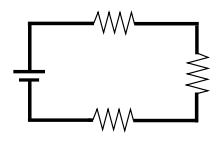 Параллельное соединение проводников 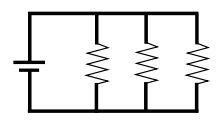
|
Gedit style schemes
|
|
HTML заметки
Разные валидные фичи10 преступлений с HTML тегами
Заметки по установке
MaxSite CMS версия 0.42
Горизонтальное CSS Меню
.htacces паролим сайт
Противоугонный пакет
Коллекция jQuery plagins
Quovolver [?]Custom Animation Banner [?]
Style my tooltips [?]
2:5020/1209.12@FidoNet
Мои сортовые телефоны и смартфоны:
- 1997-1999 - ERICSSON DH318, ERICSSON DH618
- 1999-2002 - Siemens C25 in case "Chameleon"
- 2002-2004 - SAMSUNG SGH-T400
- 2004-2008 - Qtek s100
- 2008-2011 - SAMSUNG SGH-i900 WiTu 8Gb
- 2011-2013 - HTC Wildfire S
- 2013-2015 - HTC One S
- 2015-2017 - ASUS Zenfone 2 ZE550ML
- 2017-2020 - Xiaomi Redmi Note 4 4Gb 64Gb
- 2021-2024 - Xiaomi Redmi Note 8 Pro 6Gb 64Gb
- 2025-н.в. - Xiaomi POCO M6 Pro 12Gb 512Gb